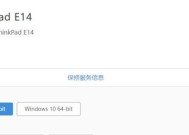投影仪遥控器上的video键代表什么?
- 家电知识
- 2025-03-25
- 16
- 更新:2025-03-17 12:49:57
在现代多媒体生活中,投影仪已经成为了会议室、教室甚至家庭娱乐中不可或缺的一部分。而对于投影仪的操作,我们通常借助于遥控器,它上往往布满了各种按键,每一个都有其特定的功能。本文将为您深度解析投影仪遥控器上一个常见的按键——“video”键,它代表什么,以及如何使用它。
什么是投影仪遥控器上的video键?
投影仪遥控器上的“video”键通常用于切换投影仪的视频输入源。当您按下这个按键后,投影仪会从一个视频输入模式切换到另一个,从HDMI输入切换到VGA输入,或者从电脑输入切换到S视频等等。

如何使用video键?
要正确使用“video”键,您可以遵循以下步骤:
1.开启投影仪:确保您的投影仪已经开启并且处于待机模式。
2.选取“video”键:在遥控器上找到并按下“video”键。
3.观察视频源切换:按下键后,投影仪通常会显示一个菜单,菜单中会列出所有可选的视频输入源。使用遥控器上的方向键或直接按对应的数字键选择需要的输入源。
4.确认选择:选定合适的视频输入源后,通常需要按“OK”或“Enter”键来确认您的选择。
5.启动相应设备:确保您要播放视频的设备(如DVD播放器、电脑或游戏机)已经打开,并且已正确连接至投影仪的对应视频输入端口。

常见问题与实用技巧
常见问题
Q:按了“video”键没有反应怎么办?
A:首先确保投影仪和遥控器的电池电量充足。如果问题依旧,检查投影仪和相关输入设备间的连接线是否松动或损坏。还可以尝试重新开启投影仪,有时候问题可以通过重启解决。
Q:为什么“video”键无法切换到我的设备?
A:很可能是因为您的设备没有连接到投影仪的对应输入端口,或者该端口未被投影仪识别。请检查所有连接并确保输入端口选择正确。
实用技巧
使用前阅读说明书:对于任何一种设备,阅读产品说明书都是了解其功能和正确使用方式的第一步。
保持连接线整洁:良好的整理和维护连接线有助于提高信号传输的稳定性和设备的使用寿命。
定期检查设备:随着时间的推移,设备可能会出现损耗。定期检查投影仪和连接线的状态可以确保设备的最佳运作。

结语
投影仪遥控器上的“video”键对于切换不同视频输入源提供了极大的便利。掌握了如何使用这个功能,您就可以轻松地在不同设备间切换,享受投影带来的优质画面。希望本文对于您理解并正确使用投影仪遥控器上的“video”键有所帮助,让您在使用投影仪时更加得心应手。